Kaip valdyti savo telegramos duomenis

Telegrama pirmą kartą buvo pristatyta kaip užšifruotų signalų perdavimo platforma. Jis galiausiai išsivystė per dešimtmečius ir dabar yra
Nesvarbu, ar tai būtų pranešimas iš jau esamo pokalbio, ar iš ką tik prisijungusio kontakto , visada bus priežastis gauti pranešimą. Jei dėl kokios nors priežasties nuolat turite tikrinti telefoną, gali prireikti gauti tam tikrus pranešimus.
Pavyzdžiui, jei negalite per ilgai neatidaryti „Telegram“, pranešimų gali nebūti. Išjungę „Telegram“ pranešimus padėsite išvalyti pranešimų juostą. Jei kada nors apsigalvosite ir vėl norėsite juos įjungti, tai įmanoma.
Kad Telegramos pranešimai daugiau niekada jūsų nevargintų, įsitikinkite, kad programa atidaryta. Bakstelėkite trijų eilučių meniu viršuje kairėje ir eikite į Nustatymai.
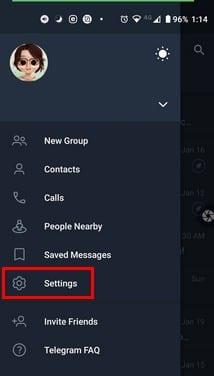
Skiltyje Nustatymai bakstelėkite parinktį Pranešimai ir garsai .
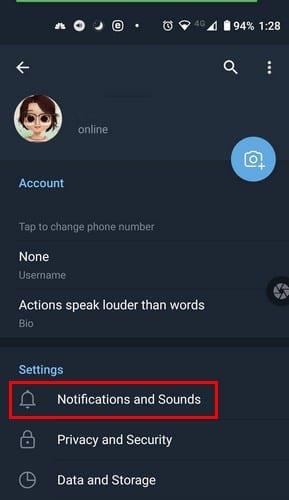
Kitame skyriuje Pokalbių pranešimai yra pirmoji sąrašo parinktis. Čia galite išjungti privačių pokalbių arba grupinių pokalbių parinktį arba bakstelėkite parinkties pavadinimą, kad gautumėte daugiau parinkčių.
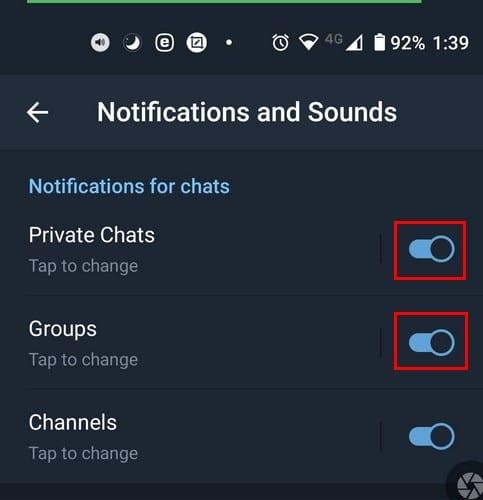
Jei nežinojote, kad galite koreguoti „Telegram“ pranešimus, ir verčiau atliktumėte nedidelius pakeitimus, štai ką galite pasirinkti. Privatiems pokalbiams vis tiek galite juos išjungti čia. Tačiau yra ir kitų variantų, tokių kaip:
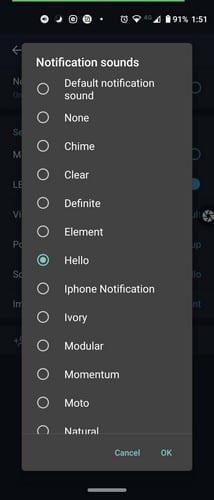
Taip pat yra galimybė nustatyti šių pranešimų svarbą. Pavyzdžiui, bakstelėkite parinktį Svarba ir galite pasirinkti iš tokių parinkčių kaip:
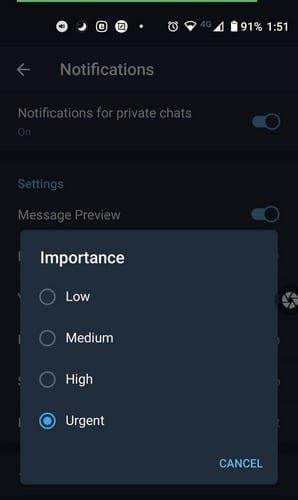
Jei norite atleisti ką nors nuo šių pranešimų nustatymų, bakstelėkite Pridėti išimtį. Pasirinkite savo kontaktą ir išsaugokite.
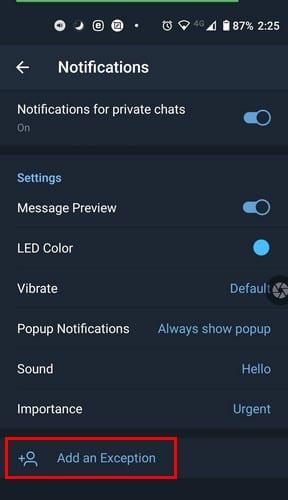
Grupės pranešimų parinktys yra tokios pačios. Jei „Telegram“ pranešimai jus erzina, kad jie kartojasi, galite ką nors padaryti. Skiltyje Pranešimai ir garsai perbraukite iki galo žemyn, turėtumėte pamatyti parinktį Pakartoti pranešimus. Bakstelėkite jį ir pasirinkite išjungimo parinktį. Arba galite pasirinkti iš tokių parinkčių, kaip:
Šie pakeitimai bus taikomi visų pokalbių pranešimams. Bet jei norite pakeisti pranešimus tik konkrečiame pokalbyje, tai galite padaryti.
Vien todėl, kad susisiekimas nėra geras, tai nereiškia, kad visi jie turi mokėti tą pačią kainą. Jei norite padaryti pertrauką tam tikram pokalbiui, atidarykite jį ir bakstelėkite taškus viršutiniame dešiniajame kampe. Bakstelėkite Nutildyti pranešimų parinktis ir pasirinkite, kiek laiko norite nutildyti tuos pranešimus. Galite rinktis iš tokių parinkčių kaip:
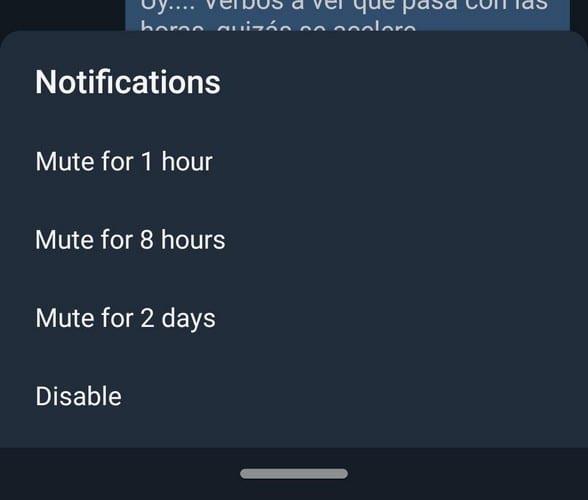
Kai pasirinksite, „Telegram“ bus pritaikyta iš karto ir pamatysite trumpą pranešimą. Kai pamatysite tą kontaktą savo pokalbių sąraše, jame bus garsiakalbio piktograma su linija, nurodanti, kad jis nutildytas. Jei kada nors apsigalvosite ir norite įjungti jų garsą, atlikite tuos pačius veiksmus ir pasirinkite įjungti garsą.
Viena iš galimybių yra išjungti pranešimus tiesiai iš „Telegram“ programos. Bet jei dėl kokios nors priežasties jau esate nustatymuose, galite juos išjungti ir ten. Eikite į „Programos ir pranešimai“.
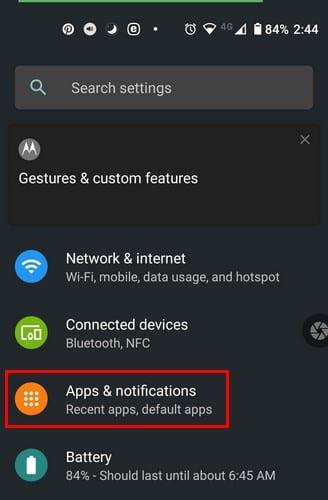
Dabar eikite į Žiūrėti visas x programas ir ieškokite Telegram. Kai jis bus atidarytas, bakstelėkite Pranešimai. Viršuje galite išjungti pranešimus. Taip pat galite pasirinkti išjungti pranešimo tašką ir pasirinkti, kaip norite gauti pranešimus. Jei erzino nuolatinis pranešimų garsas ir vibracija, galite išjungti šį režimą tylos parinktyje.
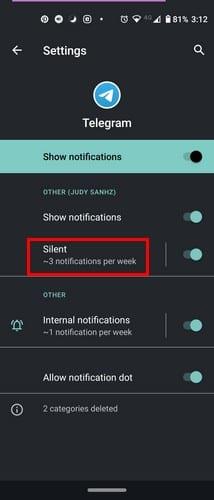
„Android“ įrenginyje gali būti tiek daug programų, kad tai net nejuokinga. Daugumos jų jums gali prireikti darbui ar kitiems dalykams ir teks susidurti su dideliu pranešimų kiekiu. Bet jei galite pailsėti nuo pranešimų, kurie gali palaukti, kodėl gi ne.
Telegrama pirmą kartą buvo pristatyta kaip užšifruotų signalų perdavimo platforma. Jis galiausiai išsivystė per dešimtmečius ir dabar yra
Apsaugokite savo privatumą „Telegram“ įjungdami pranešimus, kurie sunaikina save. Tegul pranešimai išsitrina patys po nustatyto laiko.
Pažiūrėkite, kaip lengva siųsti garso pranešimus iš WhatsApp į Telegram ir atvirkščiai. Atlikite šiuos lengvai atliekamus veiksmus.
Šiame įraše yra viskas, ką reikia žinoti apie grupių įtraukimą ir pašalinimą „Telegram“.
Sutaupykite vietos „Android“ įrenginyje neleisdami „Telegram“ atsisiųsti nereikalingų failų. Štai kaip sustabdyti automatinį atsisiuntimą.
Valdykite savo „Telegram“ grupes ir pasirinkite, kas gali jums pridėti, o kas – ne. Pakeitę keletą saugos parametrų, nuspręsite, kas nutiks.
Sukurkite Telegram apklausos klausimą, kai grupės negali nuspręsti, kur eiti pietauti. Jei apsigalvosite, visada galėsite atšaukti balsavimą ir pasirinkti dar kartą.
Ar jums reikia perduoti žinutę daugeliui žmonių? Štai kaip galite sukurti kanalą „Telegram“, kad tai padarytumėte.
„WhatsApp“ arba „Telegram“ paskyros ištrynimas gali būti skausmingas procesas, nes jūs tiek daug bendrinote. Gerai, kad procesas greitas ir lengvas, bet laikykis
Pailsėkite nuo pranešimų, įspėjančių apie naują prisijungimą prie „Telegram“. Sužinokite, kaip išjungti naują prisijungimo prie „Telegram“ pranešimą.
Pridėkite papildomą saugos sluoksnį prie savo Telegram paskyros naudodami patvirtinimą dviem veiksmais. Pažiūrėkite, kaip jį įjungti.
Pakeitus teksto dydį, pokalbių skaitymas Telegramoje tampa patogesnis. Pažiūrėkite, kur jums reikia eiti, kad tai padarytumėte.
Sužinokite, kas yra telegramos ir kuo jos skiriasi nuo grupių.
Ar jūsų „Telegram“ pranešimai tampa nevaldomi? Pažiūrėkite, kaip galite juos nutildyti arba išjungti, kad būtų ramu.
Persikėlus į „Telegram“? Štai kaip perkeliate visus „WhatsApp“ pokalbius į naują „Telegram“ paskyrą.
Sužinokite, kaip apsaugoti „Telegram“ pokalbius visuose savo pokalbiuose įjungę tiesioginį šifravimą.
Norite greičiau pasiekti „Gmail“ naudodami „Telegram“? Skirtingai nei „WhatsApp“, „Telegram“ turi robotą, kurį galite naudoti norėdami naudoti „Gmail“ kaip programėlėje,
Sužinokite, kaip galite padidinti savo „Telegram“ paskyrų saugumą pakeisdami šiuos du dalykus.
„Telegram“ pranešimo planavimas vėlesniam laikui gali būti labai naudingas. Galbūt norėsite kam nors ką nors priminti, bet žinokite, kad geriausia būtų išsiųsti pranešimą
Pažiūrėkite, kokias integruotas „Telegram“ parinktis galite naudoti norėdami paslėpti nuo kitų „Telegram“ vartotojų.
Įvedę root teises į „Android“ telefoną, gausite visišką prieigą prie sistemos ir galėsite paleisti daugybę programų, kurioms reikalinga root teisė.
„Android“ telefono mygtukai skirti ne tik garsumui reguliuoti ar ekranui pažadinti. Atlikus kelis paprastus pakeitimus, jie gali tapti sparčiaisiais klavišais, skirtais greitai nufotografuoti, praleisti dainas, paleisti programas ar net įjungti avarines funkcijas.
Jei palikote nešiojamąjį kompiuterį darbe ir turite skubiai išsiųsti ataskaitą viršininkui, ką daryti? Naudokite išmanųjį telefoną. Dar sudėtingiau – paverskite telefoną kompiuteriu, kad galėtumėte lengviau atlikti kelias užduotis vienu metu.
„Android 16“ turi užrakinimo ekrano valdiklius, kad galėtumėte keisti užrakinimo ekraną pagal savo skonį, todėl užrakinimo ekranas yra daug naudingesnis.
„Android“ vaizdo vaizde režimas padės sumažinti vaizdo įrašą ir žiūrėti jį vaizdo vaizde režimu, žiūrint vaizdo įrašą kitoje sąsajoje, kad galėtumėte atlikti kitus veiksmus.
Vaizdo įrašų redagavimas „Android“ sistemoje taps lengvas dėka geriausių vaizdo įrašų redagavimo programų ir programinės įrangos, kurią išvardijome šiame straipsnyje. Įsitikinkite, kad turėsite gražių, magiškų ir stilingų nuotraukų, kuriomis galėsite dalytis su draugais „Facebook“ ar „Instagram“.
„Android Debug Bridge“ (ADB) yra galinga ir universali priemonė, leidžianti atlikti daugybę veiksmų, pavyzdžiui, rasti žurnalus, įdiegti ir pašalinti programas, perkelti failus, gauti šaknines ir „flash“ ROM kopijas, kurti įrenginių atsargines kopijas.
Su automatiškai spustelėjamomis programėlėmis. Jums nereikės daug ką daryti žaidžiant žaidimus, naudojantis programėlėmis ar atliekant įrenginyje esančias užduotis.
Nors stebuklingo sprendimo nėra, nedideli įrenginio įkrovimo, naudojimo ir laikymo būdo pakeitimai gali turėti didelės įtakos akumuliatoriaus nusidėvėjimo sulėtinimui.
Šiuo metu daugelio žmonių mėgstamas telefonas yra „OnePlus 13“, nes be puikios aparatinės įrangos, jis taip pat turi jau dešimtmečius egzistuojančią funkciją: infraraudonųjų spindulių jutiklį („IR Blaster“).



























